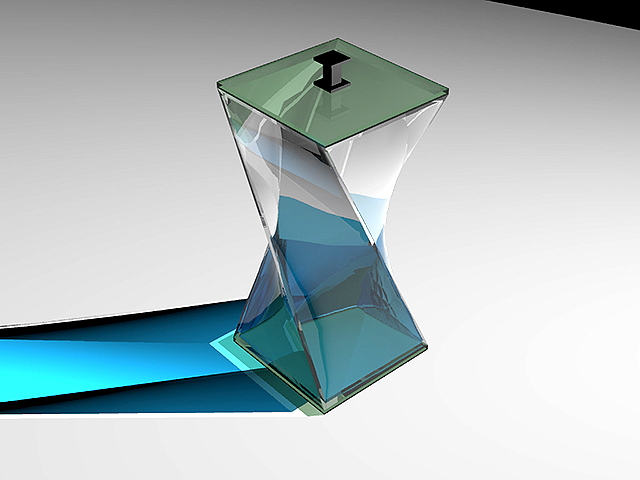
毎週水曜日は3Dレンダリングの授業。
3Dソフト、Rhinocerosの学習です。
課題としては前のセッションで作成した香水瓶のモックを製図します。
前にインテリアデザインの授業でShadeを使い始めたのですが、
4画面構成は同じなのですが少々使い勝手が違っていて、
慣れるまでが大変です。
Shadeはどちらかというとお絵描きソフト、
Rhinoは造形用CADという性格のもののようです。
ただ現時点では基礎的な操作を覚えるのが精一杯で、
CADとして使いこなすまでには至ってませんが。

[Rhinoデフォルトのレンダリング]
まずはRhinoで形を入力してゆきます。
基本的にRhinoで構築する3D図形は以下の3要素のパーツで構成されます。
1.サーフェス(単一の面要素)
2.ポリサーフェス(複数のサーフェスで構成される面要素)
3.ソリッド(サーフェス、ポリサーフェスで構成される立体図形)
実際は他に線要素もありますが、最終的には上の3要素のどれかを
構成するために必要な準備部品といえます。
各要素で使える機能が異なっているので、
各パーツがどの要素で構成されているかをきちんと理解しておく必要があります。
例えば和・差・積機能はソリッド同士でしかできませんし、
ロフトはサーフェス間でしかできない...はず。
僕の作品は上下に正方形の配し、
さらにその上下間の中心に補完用の正方形を配した上で
2レールスイープで上下間を補完するポリサーフェスを作ることで
けっこう簡単にできあがります。
作品によっては複雑な造形もあるわけで
その分作るのは難しくなりますが、勉強という点ではそのほうが
自分のためになるんですよね。
その点では自分の作品はちょっと物足らないような。
ある程度造形作業が終わったら、
レンダリングにより質感を与えて実際の見栄えを作成。
まずはRhinoデフォルトのレンダーでレンダリング。
それが上の画像です。
デフォルトのレンダーでもある程度の色や透明度は表現できます。
僕の作品はけっこうシンプルなので、
これだけでもけっこう実物に近い絵になります。
しかし。
さらにFramingoという専用レンダーを使うと...

...!!!
ここまできれいな絵を自動的に作ってくれるのです。
恐るべし、マシンの力。
モックアップでは、スタイロフォームという材料指定の制限があったため、
あえて材質をガラスに想定せず、不透明な陶器を想定したのですが、
こうした3Dソフトでは材質を簡単に変えることができます。
ガラスでの見栄えのほうがやっぱりキレイだな。
質感表現では、作品そのものの質感指定の他に、
光源や土台の設定をいろいろ変えることで見栄えを調節することができます。
しかし高精度のレンダリングとなるため、
やはりレンダリング時間が大幅に遅くなってしまうのは仕方がないところ。
次週はCinema4Dとかいうもう1つのツールによるレンダリングを学びます。
まあこうした3Dソフトによる造形も楽しいと言えば楽しいけど、
やっぱり本物を作るのが一番楽しいね。
そして自分は実物以上によく見せることにも少し抵抗がある。
そこがグラフィックデザインに対して少し懐疑的な部分でもある。
自分にとってグラフィックはあくまで良いプロダクトを作るための過程に過ぎない。
今はそれを強く感じます。